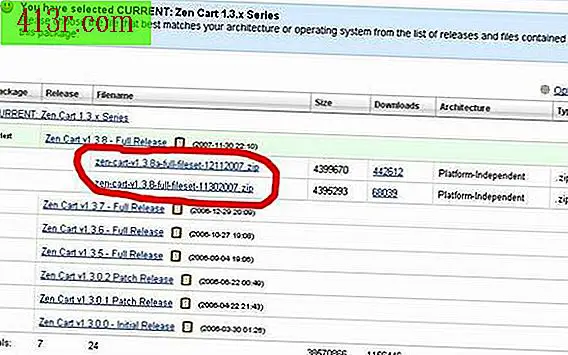Yazılı Word belgeleri nasıl kurtarılır
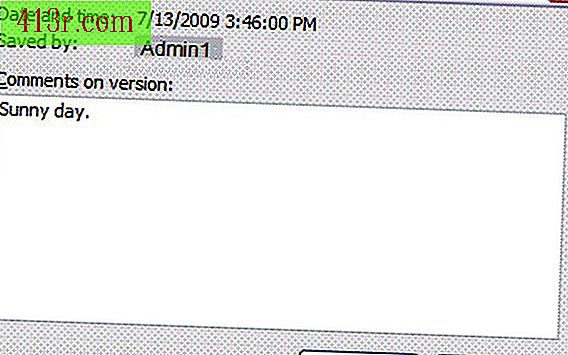
Versiyonların kullanımı
1. Adım
Üzerine yazılma şansı olmadan dosyayı farklı bir sürüm olarak kaydedin. Araç çubuğu menüsünde "Dosya" ve ardından "Sürümler" i seçin.
2. Adım
"Kapatırken sürümü otomatik olarak kaydet" seçeneğinin yanına bir kontrol koyun ve ardından "Şimdi kaydet" i tıklayın.
3. adım
Sürümü açıklayan bazı kısa yorumlar yazın ve ardından "Tamam" a basın.
4. Adım
Belgedeki değişiklikleri yapın ve işiniz bittiğinde "Dosya" yı ve ardından "Sürümler" i seçin. Yukarıdaki 2 ve 3 numaralı adımları tekrarlayarak işlemi takip edin.
Adım 5
"Dosya" seçeneğini ve ardından araç çubuğu menüsünde "Sürümler" i seçerek üzerine yazılan belgeyi alın.
6. Adım
Üzerine yazılan sürümü seçin ve "Aç" ı tıklayın.
Yedekleme ve Geri Yükleme Sihirbazı - Yedek kopyalar yap
1. Adım
Başlat menüsünden erişilebilen "Denetim Masası" na tıklayın ve ardından "Performans ve bakım" ı seçin.
2. Adım
"Verilerinizi yedekleyin" ve ardından "Yedekle ve Geri Yükle Sihirbazı" nı seçin ve "İleri" ye tıklayın.
3. adım
"Dosyaları ve ayarları yedekle" seçeneğini seçin.
4. Adım
"Ne yedeklemek istediğimi seç" seçeneğini seçin ve "İleri" ye tıklayın.
Adım 5
Yedekleme yapmak için seçilen klasörlerin veya dosyaların yanındaki işareti koyun ve "İleri" ye basın.
6. Adım
Yedekleme için hedefinizi seçtikten sonra, "İleri" ye basın.
7. adım
"Son" u tıklayın ve ardından istendiğinde "Kapat" ı tıklayın.
Yedekleme ve Restorasyon Asistanı - Kurtarma
1. Adım
Başlat menüsünden erişilebilen "Denetim Masası" nı seçin ve "Performans ve bakım" ı seçin.
2. Adım
"Verilerinizi yedekleyin" i seçin.
3. adım
"Dosyaları ve ayarları geri yükle" yi seçin ve "İleri" ye tıklayın.
4. Adım
"Geri yüklenecek öğeler" listesinde yer alan istenilen kutulara bir onay işareti koyun ve ardından "Kapat" a tıklayın.